
| 복사와 클립보드 |
무언가를 복사를 하면 클립보드라는 곳에 저장이 된다. 그리고 붙여넣기를 하면 그 클립보드에 저장된 것을 가져오는 것이다. 여기서 중요한 사실은 예를 들어 A라는 그림을 복사하여 붙여넣기를 한 후, B라는 그림을 복사를 하면 A를 복사한 내용이 사라지거나 하지 않고 그대로 클립보드에 저장이 되어 있다는 것이다. 즉, A를 한 번 복사를 해놓고 사용 후, 다른 것을 복사했다가 다시 A 복사를 할 때 새롭게 복사를 할 필요가 없다는 뜻이다. 이번 글에서는 복사한 것들을 클립보드에서 확인하는 방법에 대하여 알아보자.
| 확인하기 |
시작 버튼을 누르는 것에서 부터 시작된다.

▲시작 메뉴가 나온다면 설정을 클릭하도록 하자.

▲설정을 클릭하면 새롭게 창이 나온다. 맨 먼저 보이는 시스템을 클릭하도록 하자.

▲시스템을 클릭하고 새로운 창이 나오면 왼쪽 편의 클립보드로 들어가도록 하자. 그리고 클립보드 검색 기록을 "켬"으로 설정을 바꾸자. 사진을 보면 알겠지만 클립보드를 보는 단축키가 적혀있다.
클립보드 단축키 : Window 로고 키 + V
설정을 완료했다면 이제 복사를 해보도록 하자.
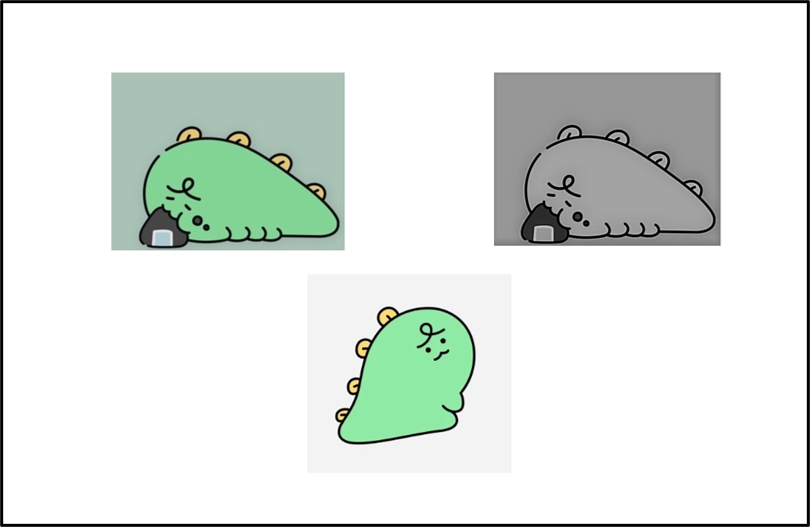
▲서로 다른 죠르디 그림이 3개가 있다. 이것을 하나씩 복사를 한 후 단축키를 눌러 클립보드를 확인해보자.
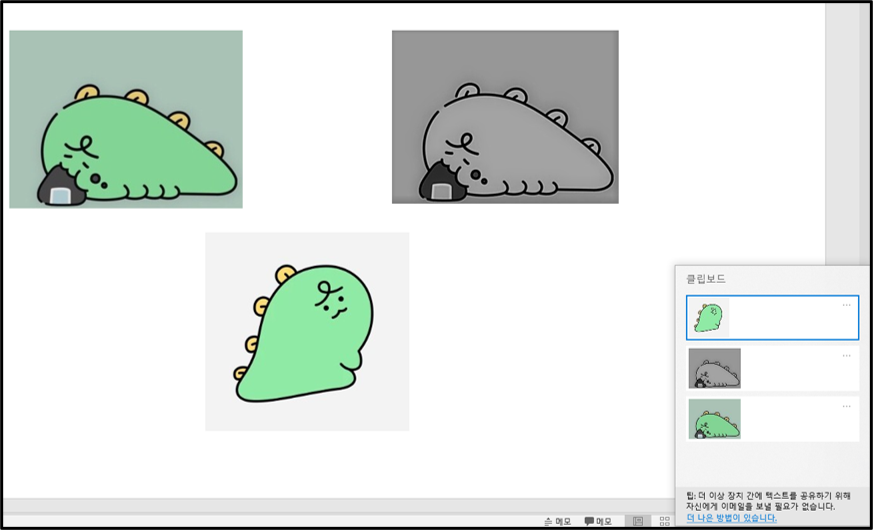
▲단축키를 누르면 클립보드 창이 왼쪽에 나오게 되고 그림 3개가 저장이 되어 있는 것을 볼 수 있다. 사용할 그림을 클릭하면 바로 붙여넣기가 된다.
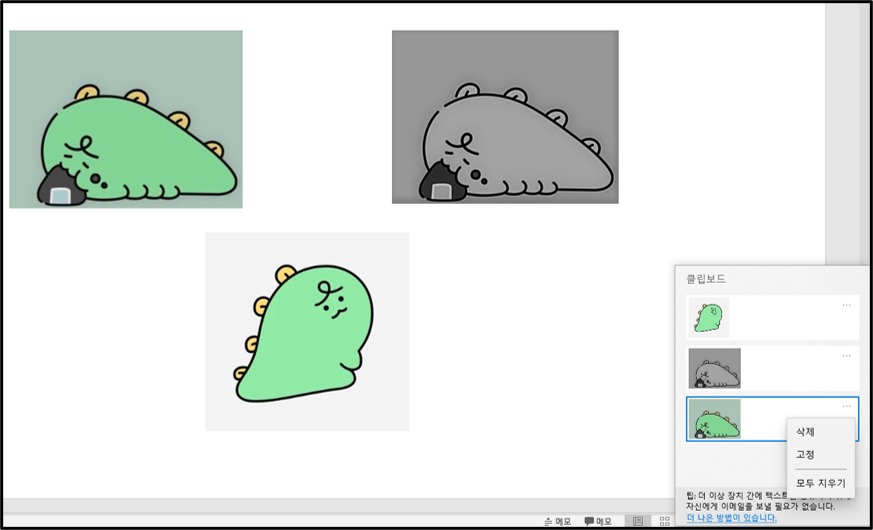
▲더 이상 복사할 일이 없는 항목은 삭제가 가능하다. 그림 옆의 점 3개를 클릭 후 삭제를 눌러주면 된다. 뭔가 이미지 작업을 할 때 상당히 쓸모 있는 기능이니 잘 사용하도록 하자.

| ※ 윈도우10 사용에 도움이 되는 글 윈도우10 타이머, 알람, 스톱워치 사용하는 방법 윈도우10 컴퓨터 업데이트 일시 중지 하는 방법 윈도우10 컴퓨터 파일 확장자 보는 방법 윈도우10 자동으로 시작하는 프로그램 설정하는 방법 |
'Computer > Window 10' 카테고리의 다른 글
| [Window10] 윈도우10 계산기로 그래프 그리는 방법 (0) | 2022.03.01 |
|---|---|
| [Window10] 윈도우10 계산기 아이콘 만드는 방법 (0) | 2022.02.28 |
| 윈도우10 파일이 저장되는 드라이브 위치 변경하는 방법 (0) | 2022.02.26 |
| 윈도우10 "자유롭게" 원하는 만큼 화면을 캡쳐하는 방법 (0) | 2022.02.24 |
| [Window10] 윈도우10 잠금화면 배경사진 변경하는 방법 (0) | 2022.02.23 |